Amazon commercialise une version Echo Dot pour enfants à 70 $, dotée d’un contrôle parental intégré. Cependant, il est tout à fait possible de transformer n’importe quel appareil Amazon Echo en une version adaptée aux enfants, en bénéficiant des mêmes fonctionnalités de protection.
Les enfants et la technologie : une familiarisation rapide
L’assistant vocal Alexa s’avère très pratique pour répondre aux questions, diffuser de la musique, gérer la maison connectée et même raconter quelques blagues. Une fois que vos enfants sont en âge de s’exprimer correctement, ils adopteront très rapidement l’usage d’un Echo, peut-être même plus vite que vous !
Si votre enfant souhaite un Echo dans sa chambre, certaines précautions s’imposent. Il est important de contrôler ce qu’il peut entendre, le type de musique qu’il peut écouter et les moments où il peut utiliser l’appareil. L’établissement de règles claires et d’une modération sont essentiels dans l’éducation, et la technologie ne fait pas exception. Amazon a compris ce besoin (ainsi que l’opportunité commerciale) et a donc introduit l’Echo Kid.
Cet Echo est équipé de contrôles parentaux permettant de définir des limites de temps et de contenu. Grâce au Tableau de bord parental d’Amazon, vous pouvez bloquer l’utilisation de l’Echo pendant l’heure du coucher ou trop tôt le matin. Vous pouvez également définir des limites d’âge pour le contenu et restreindre l’accès à la maison connectée.
Le coût supplémentaire de l’édition pour enfants
L’Echo Kid’s Edition coûte 70 $, contre 50 $ pour un Echo Dot standard. Ces 20 $ supplémentaires comprennent une coque de protection et un abonnement d’un an à FreeTime Unlimited, qui offre une radio sans publicité et des centaines de livres pour enfants. Si vous possédez une tablette, vous aurez également accès à des films et émissions de télévision adaptés aux enfants. Après cette année gratuite, FreeTime Unlimited est facturé 2,99 $ par mois.
Si FreeTime Unlimited ne vous intéresse pas, vous payez 20 $ pour une simple coque. Les Echo Dots ne sont pas des appareils que vous emportez partout. Une coque de protection n’est donc pas indispensable. Si vous en voulez une, vous pouvez acheter une coque colorée pour environ 9 $. De plus, l’Echo Kid’s Edition semble être basé sur un modèle Echo de deuxième génération, vous payez donc plus cher pour une technologie plus ancienne.
Il est parfois possible d’acquérir l’édition pour enfants avec une offre deux pour un. Vous dépenserez toujours 70 $, mais au moins vous obtiendrez deux appareils, ce qui ramènera le coût unitaire à un prix inférieur à celui d’un Echo Dot actuel. De plus, Amazon propose parfois l’Echo Dot à 20 $ ou 30 $.
Si vous avez déjà un Echo de côté ou si vous souhaitez faire des économies, envisagez de convertir un appareil Echo standard en modèle Kid’s Edition. L’avantage est que cela fonctionne avec n’importe quel Echo, pas seulement le Dot. Si vos enfants apprécient la musique, vous pouvez leur offrir un meilleur son sans avoir besoin d’ajouter des enceintes supplémentaires.
Comment transformer votre Echo existant en édition pour enfants
Ouvrez l’application Alexa et sélectionnez « Appareils » en bas à droite.
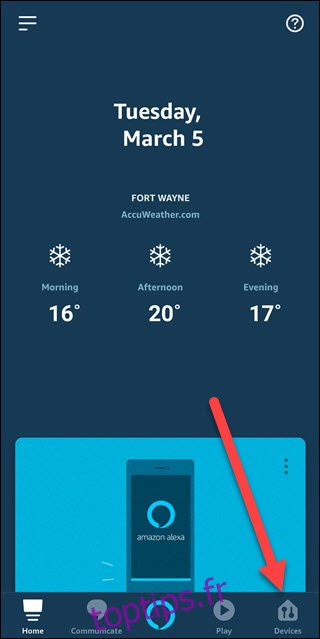
Sélectionnez « Echo et Alexa ».
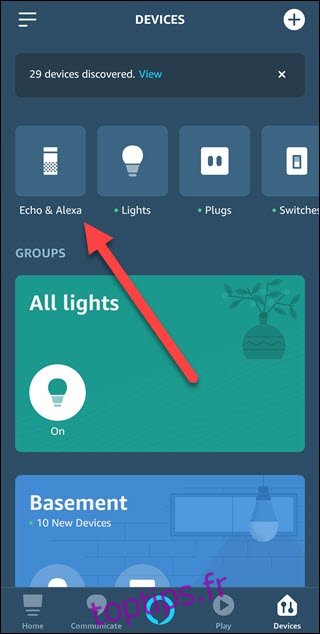
Parcourez la liste jusqu’à l’Echo que vous souhaitez modifier et sélectionnez son nom.
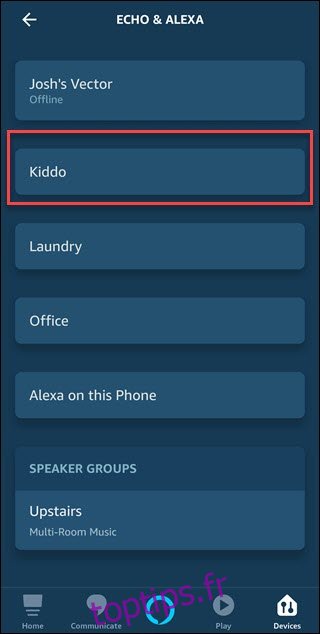
Faites défiler vers le bas pour trouver « FreeTime » et sélectionnez-le.
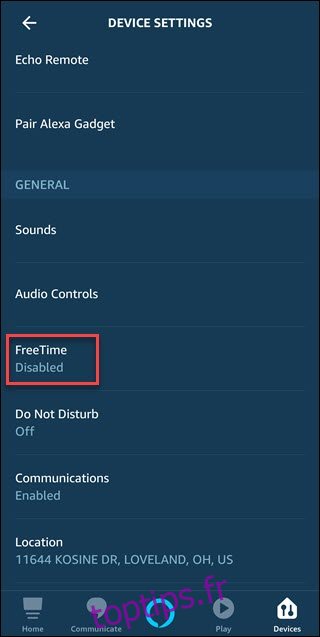
Sélectionnez le bouton à droite de « Désactivé ».
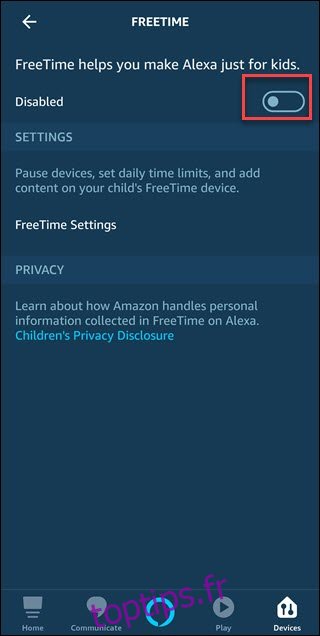
Sélectionnez « Configurer Amazon FreeTime » en bas de l’écran.
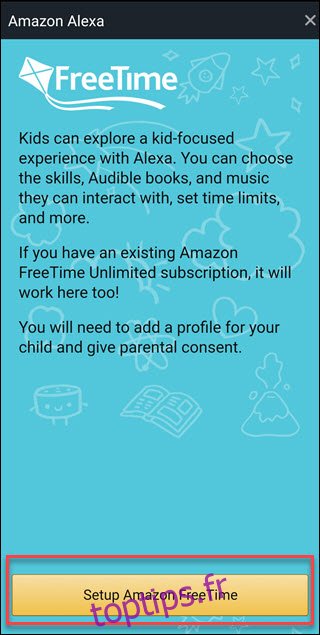
Si vous n’avez pas encore configuré d’enfant pour FreeTime, vous serez invité à en ajouter un. Saisissez un prénom, un sexe, une date de naissance, choisissez une icône, puis sélectionnez « Ajouter un enfant ».
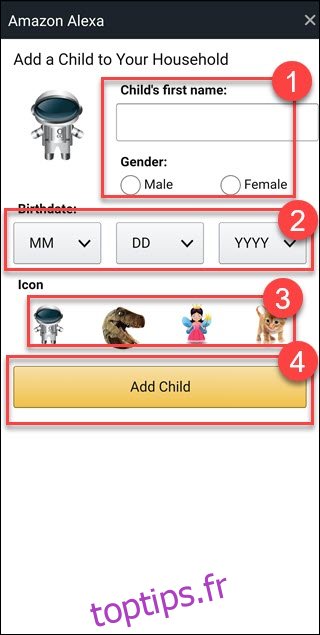
Si vous avez d’autres enfants à ajouter, sélectionnez « Ajouter un enfant » et répétez l’opération. Une fois que tous les enfants sont ajoutés, sélectionnez « Continuer ».

Connectez-vous à votre compte Amazon, saisissez le code de vérification par SMS, lisez le texte du consentement parental, puis sélectionnez « J’accepte ».
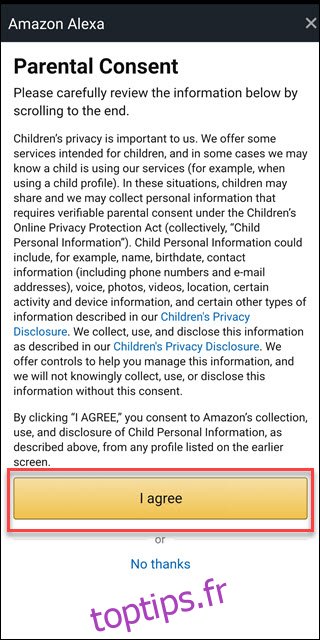
Parcourez la liste des options et désactivez toutes les fonctionnalités auxquelles vous ne souhaitez pas que votre enfant ait accès. En bas de la liste, sélectionnez « Continuer ».
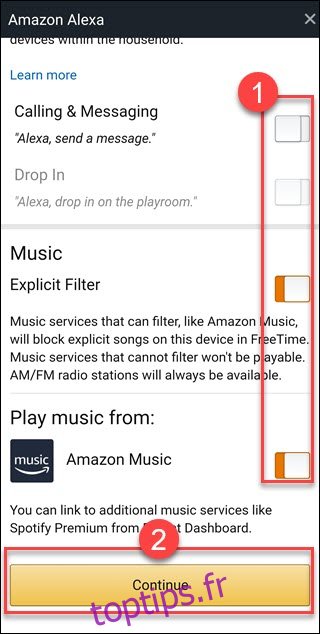
Si vous souhaitez essayer l’essai gratuit de FreeTime Unlimited, sélectionnez « Démarrer votre essai gratuit d’un mois », sinon sélectionnez « Annuler ».
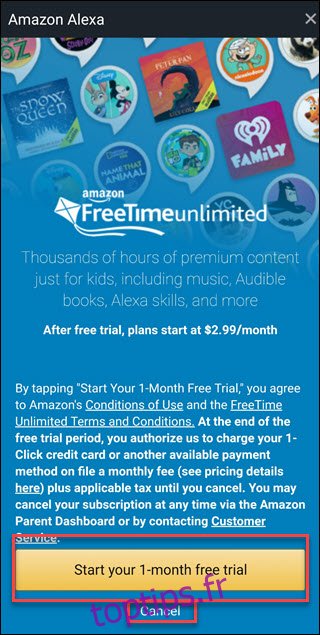
Sélectionnez « X » dans le coin supérieur droit pour fermer la vidéo de présentation.
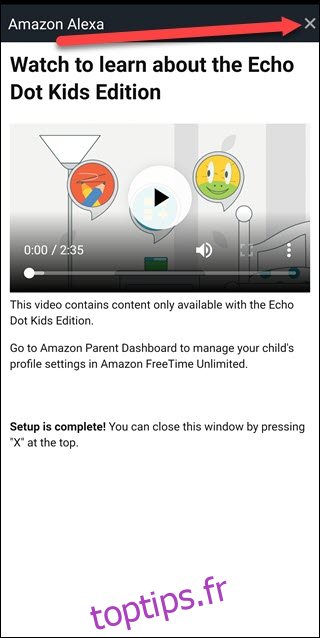
Vous pouvez modifier les limites de temps et d’âge du contenu via l’application, mais il est plus facile d’accéder au Tableau de bord parental d’Amazon.
Une fois connecté, cliquez sur l’option que vous souhaitez modifier, par exemple « Définir les limites de temps quotidiennes ».
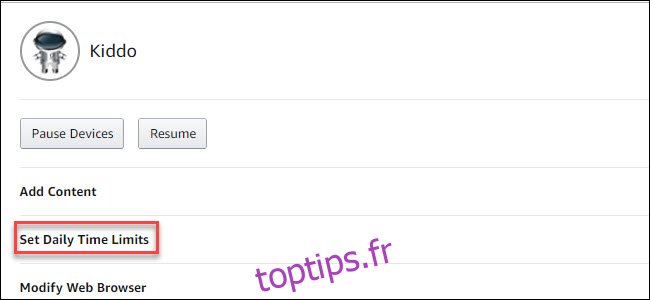
Ajustez ensuite les paramètres souhaités. Dans le cas des limites de temps, vous pouvez les activer ou les désactiver et définir les heures de mise en veille et de réactivation de l’Echo. Vous pouvez même ajuster les paramètres pour les week-ends par rapport aux jours de semaine.
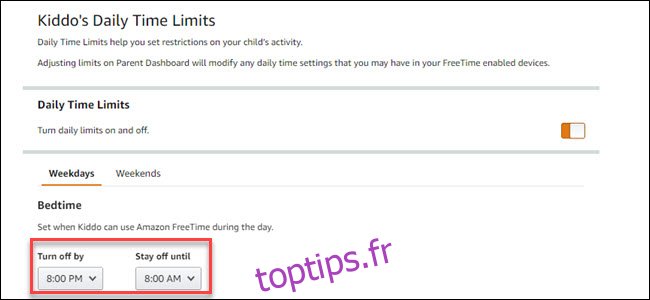
Une fois que tous les paramètres sont réglés selon vos préférences, il est temps de surprendre votre enfant avec son nouvel Echo. Si vous décidez finalement que FreeTime Unlimited vous intéresse, vous pourrez toujours vous y abonner plus tard.